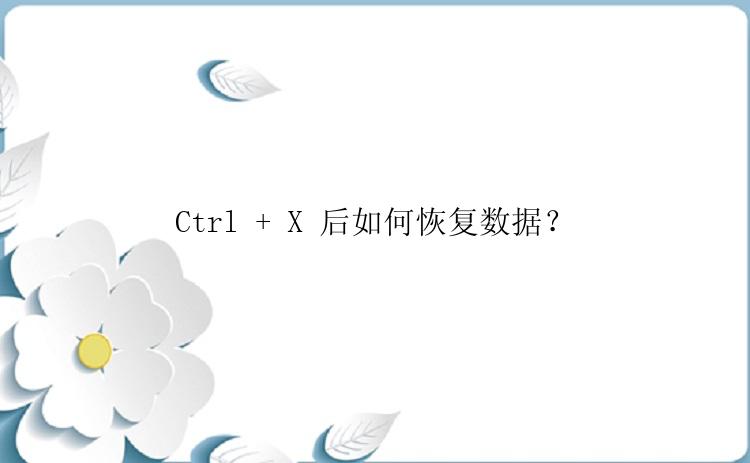
关于复制、剪切、删除和粘贴的一切
在处理日常文件时,您会发现自己经常使用复制、剪切、删除和粘贴操作。了解这些操作之间的差异及其工作方式非常重要。
复制 (Ctrl + C):创建原始文件的副本,可以在不更改原始文件的情况下进行移动或编辑。剪切 (Ctrl + X):如果元素在文件内,剪切会从屏幕上删除内容,但将其保留在内存中。删除(Ctrl + D): 删除(Ctrl + D):如果元素在文件内,此操作将删除屏幕上的内容。而不将它们保存在内存中。如果项目是文件或文件夹本身,则此操作会将它们从屏幕上删除并移至回收站。粘贴 (Ctrl + V):此功能用于使剪切或复制的元素在某个点再次出现。剪切 VS 删除
剪切和删除的区别在于剪切是从文档中删除文本或其他内容并将其保存在剪贴板上。删除从文档中完全删除文本或其他内容。
注意:当您关闭计算机时,剪贴板中的所有内容都会被删除。
Ctrl + X 数据丢失的主要案例
键盘快捷键 Ctrl + X 使用户能够轻松快速地将文件从一个位置传输到另一个位置。但是在使用的过程中,用户可能也遇到过Ctrl X丢失数据的问题。下面我们列出了这种数据丢失的 4 种主要情况:
用户按下了Ctrl+X,却没有及时插入选中的数据;用户按下Crtl+X后,系统崩溃或出现其他错误;病毒攻击了这台计算机并阻止了 Ctrl + X 操作;用户尝试使用 Crtl + X 和 Ctrl + V 在 2 个硬盘驱动器之间传输文件。Ctrl + X 后恢复数据
要恢复存储在 U 盘、SD 卡、外部硬盘驱动器和其他数据载体上的 Ctrl + X 删除数据,您可以试用我们的专业数据恢复软件。数据恢复不仅可以恢复 Ctrl X 删除的数据,还可以恢复Ctrl Z 删除的文件。免费下载此软件,并尝试通过此软件找出并恢复消失的文件。按照说明操作。
数据恢复软件(EaseUS Data Recovery Wizard)通过扫描您的计算机/笔记本、外接式USB或micro sd卡上的储存单位,达到恢复已删除文件和文件夹目的。扫描和查找已删除文件的过程如下:
步骤 1. 指定位置:文件是位在本地硬盘或可卸除式储存装置?单击文件所在位置,点击"扫描"。
步骤 2. 扫描整个储存设备:快速扫描结束后,您就可以在"删除文件"中找到删除后丢失的文件。所有被删除的文件和资料夹都可以在这个分类底下找到。
步骤 3. 预览后还原文件:在"删除文件"中按路径快速找到要还原的文件。或者,使用"筛选"功能快速定位文件。通过双击文件预览内容。最后,选择所有需要还原的目标文件,点击"恢复"。
不要忘记检查每个类别下的扫描结果。"更多文件"项下涵盖删除后丢失文件名和路径的文件。
额外提示:如何避免数据丢失?
1.定期备份文件。为数据保护和数据安全推荐的理想解决方案是定期备份您的数据。如果您不幸丢失了文件,至少备份将使您处于更好的状态。您应该将数据备份到多个存储设备,例如外部硬盘驱动器、便携式存储设备或云。
2.使用可靠的数据恢复软件。在不方便的数据丢失情况下,数据恢复软件可能是有益的。借助专业的数据恢复软件,您可以在任何情况下恢复任何数据。
3. 使用复制粘贴方式代替剪切粘贴方式。
数据恢复软件常见问题解答
如何在购买产品前确认数据是否可以被恢复?
软件提供预览功能,支持预览视频,音频,图片和文档等。您可以选择需要的文件进行预览查看文件内容,从而判断文件是否能正常恢复。






